ο Steam Deck είναι μια εξαιρετική συσκευή, αλλά έχει ένα σημαντικό ελάττωμα: τη διάρκεια ζωής της μπαταρίας. Στην καλύτερη περίπτωση, μπορείτε να φτάσετε περίπου τέσσερις ώρες πριν τη φόρτιση, και στη χειρότερη, το Deck μπορεί να πεθάνει σε μόλις 90 λεπτά. Στρογγυλοποιήσαμε τις πέντε συμβουλές για τη διάρκεια ζωής της μπαταρίας του Steam Deck, ώστε να μπορείτε να παρατείνετε το χρόνο παιχνιδιού σας όσο το δυνατόν περισσότερο.
Περιεχόμενα
- Μειώστε τη φωτεινότητα της οθόνης
- Χρησιμοποιήστε τον περιοριστή ρυθμού καρέ
- Περιορίστε την ισχύ και την ταχύτητα της GPU
- Χρησιμοποιήστε το FSR
- Ενεργοποιήστε τη σκίαση με μισό ρυθμό
Εάν μόλις σηκώσατε τη συσκευή σας, φροντίστε να διαβάσετε το δικό μας κορυφαίες συμβουλές Steam Deck ώστε να μπορείτε να αξιοποιήσετε στο έπακρο. Έχουμε επίσης μια συλλογή του τα καλύτερα πακέτα μπαταριών για το Steam Deck, τα οποία είναι απαραίτητα εάν σκοπεύετε να πάρετε το φορητό υπολογιστή σε ένα μακρύ ταξίδι.
Προτεινόμενα βίντεο
Μειώστε τη φωτεινότητα της οθόνης
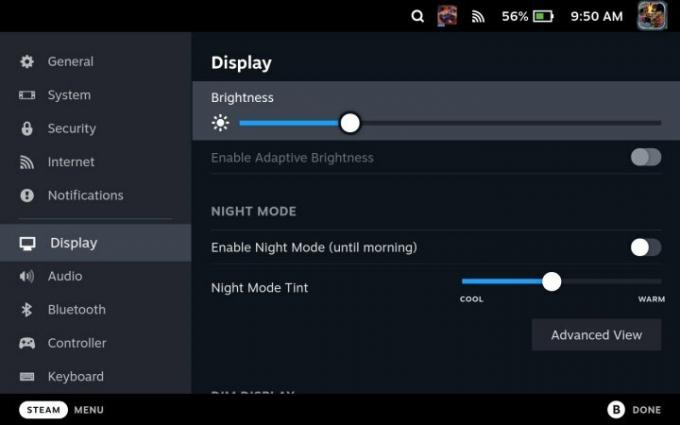
Ο ευκολότερος τρόπος εξοικονόμησης μπαταρίας στο Steam Deck είναι να μειώσετε τη φωτεινότητα της οθόνης. Το Valve περιλαμβάνει μια επιλογή για δυναμική φωτεινότητα στις ρυθμίσεις, αλλά δεν πρέπει να τη χρησιμοποιήσετε - είναι πολύ ευαίσθητο και η συνεχής προσαρμογή θα μπορούσε να μειώσει τη διάρκεια ζωής της μπαταρίας σας. Ρυθμίστε το χειροκίνητα στο χαμηλότερο σημείο που μπορείτε, ενώ εξακολουθείτε να μπορείτε να βλέπετε την οθόνη.
Σχετίζεται με
- Εάν η τιμή που διέρρευσε το Asus ROG Ally είναι πραγματική, το Steam Deck έχει πρόβλημα
- Το Linus Tech Tips αποκαταστάθηκε μετά από πειρατεία απάτης κρυπτογράφησης
- AMD Ryzen 5 7600X vs. Ryzen 5 7600: είναι καλύτερο το φθηνότερο;
Το Valve ορίζει την προεπιλεγμένη φωτεινότητα της οθόνης αρκετά υψηλή. Με Θεός του πολέμου, ήμασταν σε θέση να παίξουμε για λίγο περισσότερο από μία ώρα περισσότερο με τη φωτεινότητα να έχει μειωθεί στην ελάχιστη ρύθμιση. Αυτή είναι η διαφορά ανάμεσα στο παιχνίδι για δύο ώρες και τρεις ώρες σε ένα απαιτητικό παιχνίδι όπως Θεός του πολέμου. Είναι απλό, αλλά η φωτεινότητα της οθόνης βελτιώνει σημαντικά τη διάρκεια ζωής της μπαταρίας του Steam Deck.
Χρησιμοποιήστε τον περιοριστή ρυθμού καρέ

Πέρα από τη μείωση της φωτεινότητας της οθόνης, χρησιμοποιείτε πάντα τον περιοριστή ρυθμού καρέ στο Steam Deck — ακόμα κι αν δεν χρειάζεται. Συνιστούμε να ρυθμίσετε τον περιοριστή ρυθμού καρέ στα 30 fps στο Γρήγορες ρυθμίσεις μενού ανεξάρτητα από το παιχνίδι που παίζετε. Αυτό ισχύει ιδιαίτερα για παιχνίδια που κυμαίνονται μεταξύ 40 fps έως 50 fps στο Steam Deck. Αυτά τα επιπλέον καρέ θα μπορούσαν να αντιπροσωπεύουν 45 λεπτά ή περισσότερο επιπλέον διάρκεια ζωής της μπαταρίας (όπως είδαμε στο Θεός του πολέμου).
Μπορείτε επίσης να προσαρμόσετε τον ρυθμό ανανέωσης της οθόνης, κάτι που πρέπει να κάνετε για να ταιριάζει με όποιον ρυθμό καρέ έχει οριστεί. Ο ρυθμός ανανέωσης δεν εξοικονομεί τόση διάρκεια ζωής της μπαταρίας όσο η ενεργοποίηση του περιοριστή ρυθμού καρέ, αλλά τα δύο μαζί μπορούν να σας δώσουν μια επιπλέον ώρα ή περισσότερο χρόνο αναπαραγωγής.
Περιορίστε την ισχύ και την ταχύτητα της GPU

Εάν δεν σας πειράζει η δοκιμή και το λάθος, ο περιορισμός της συνολικής ισχύος και της ταχύτητας GPU του Steam Deck μπορεί να βελτιώσει μαζικά τη διάρκεια ζωής της μπαταρίας χωρίς να θυσιάζει την απόδοση. Θα τα βρείτε και τα δύο στο Γρήγορες ρυθμίσεις μενού και θα πρέπει να παίξετε με τους ακριβείς αριθμούς ανάλογα με το παιχνίδι που παίζετε και τον ρυθμό καρέ που θέλετε να πετύχετε.
Συνιστούμε να ενεργοποιήσετε το Επικάλυψη ρυθμού καρέ στο Steam Deck σας για να δείτε πόση ενέργεια καταναλώνει η συσκευή και την ταχύτητα ρολογιού της GPU σας. Από εκεί, ορίστε το TDP και την GPU γύρω από το σημάδι που βλέπετε στην επικάλυψη. Είναι καλύτερο να ξεκινήσετε από χαμηλά, να δείτε πού βρίσκεται ο ρυθμός καρέ σας και, στη συνέχεια, να αυξήσετε αργά από εκεί μέχρι να διατηρήσετε τον ρυθμό καρέ που θέλετε.
Για παράδειγμα, περιορίσαμε το platformer σε ρετρό στυλ Βλάσφημος στα 5W και ήταν σε θέση να διατηρήσουν σταθερά 60 fps (και να βελτιώσουν τη διάρκεια ζωής της μπαταρίας κατά περίπου μιάμιση ώρα). Το Steam Deck σάς επιτρέπει να αποθηκεύετε αυτές τις ρυθμίσεις και ως προφίλ ανά παιχνίδι, ώστε να μπορείτε να ρυθμίσετε τα πάντα μία φορά και να διατηρήσετε τη διάρκεια ζωής της μπαταρίας σας σταθερή.
Χρησιμοποιήστε το FSR

Το Steam Deck υποστηρίζει AMD's FidelityFX Super Sampling (FSR) αναβάθμιση και είναι ο ευκολότερος τρόπος για να εξοικονομήσετε διάρκεια ζωής της μπαταρίας. Το FSR ουσιαστικά τρέχει το παιχνίδι σας σε χαμηλότερη ανάλυση, η οποία καταπονεί πολύ το Steam Deck για να βελτιώσει τη διάρκεια ζωής της μπαταρίας (και να μειώσει τον θόρυβο του ανεμιστήρα στη διαδικασία).
Ωστόσο, η χρήση του FSR στο Steam Deck είναι λίγο μπερδεμένη. Μπορείτε να το ενεργοποιήσετε στο Γρήγορες ρυθμίσεις μενού, αλλά θα πρέπει να μειώσετε την ανάλυση εντός του παιχνιδιού για το FSR να κάνει πραγματικά οτιδήποτε. Το Steam Deck έχει ανάλυση 1.280 x 800, επομένως μειώστε την ανάλυσή σας στα 960 x 600 για να εξοικονομήσετε λίγη διάρκεια ζωής της μπαταρίας (ή 640 x 400 εάν θέλετε η μπαταρία σας να διαρκέσει ακόμη περισσότερο).
Ενεργοποιήστε τη σκίαση με μισό ρυθμό

Η Valve πρόσθεσε πρόσφατα σκίαση με μισό ρυθμό στο Steam Deck, το οποίο είναι ένα ενδιαφέρον κομμάτι τεχνολογίας γραφικών που μπορεί να βελτιώσει μαζικά τη διάρκεια ζωής της μπαταρίας. Η σκίαση είναι ένα περίπλοκο θέμα, αλλά το μικρότερο από αυτό είναι ότι κάθε εικονοστοιχείο στην οθόνη χρειάζεται μια τιμή χρώματος — και η εξεύρεση όλων αυτών των χρωμάτων απαιτεί πολλή δύναμη. Η σκίαση με μισό ρυθμό μειώνει τον ρυθμό στο μισό, ουσιαστικά σκιάζοντας μόνο τα μισά pixel στην οθόνη και χρησιμοποιώντας κοντινά pixel για να συμπληρώσετε τις πληροφορίες που λείπουν.
Το αποτέλεσμα είναι ότι το παιχνίδι σας φαίνεται σαν να τρέχει σε χαμηλότερη ανάλυση, ακόμα κι αν η σκίαση με μισό ρυθμό δεν είναι ακριβώς η ίδια με το FSR. Ωστόσο, κρατήστε αυτό το tip στην πίσω τσέπη σας. Αρκετά Παιχνίδια Steam Deck δεν σας επιτρέπουν να προσαρμόσετε την ανάλυση, επομένως η σκίαση με μισό ρυθμό μπορεί να είναι σημαντική βοήθεια για την εξοικονόμηση ζωής της μπαταρίας σας.
Συστάσεις των συντακτών
- Το Star Wars Jedi: Survivor βομβαρδίζεται στο Steam ως μια «ολική χάλια» θύρα υπολογιστή
- Χωρίς αστείο - Η Asus κυκλοφορεί έναν ανταγωνιστή του Steam Deck
- Υπολογιστής επιστροφής: καλύτερες ρυθμίσεις, ανίχνευση ακτίνων, Steam Deck και πολλά άλλα
- Steam Replay 2022: τι είναι και πώς να το δείτε
- Ευχαριστώ, το μισώ: Κάποιος εγκατέστησε το macOS σε ένα Steam Deck
Αναβαθμίστε τον τρόπο ζωής σαςΤο Digital Trends βοηθά τους αναγνώστες να παρακολουθούν τον γρήγορο κόσμο της τεχνολογίας με όλα τα τελευταία νέα, διασκεδαστικές κριτικές προϊόντων, διορατικά editorial και μοναδικές κρυφές ματιές.



